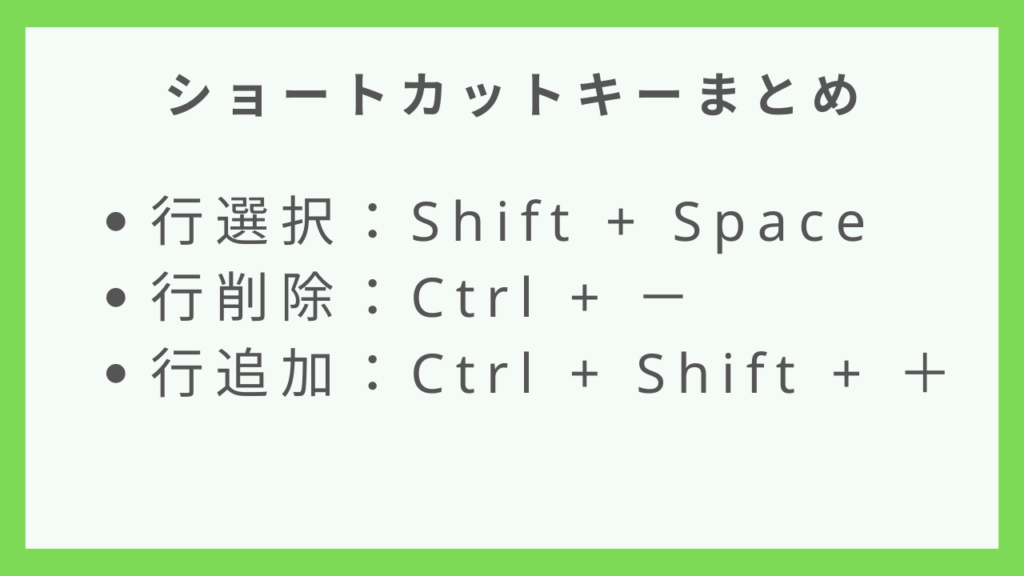この記事では、エクセルの行挿入・削除についてショートカットキーでの方法をご紹介しています。
エクセルで行を挿入したり削除をする場合、マウス操作で実行することが多いと思いますが、ショートカットキーで操作することができるようになれば作業をかなり速めることができます。是非、使えるようになって時短につなげましょう。
行挿入・削除のショートカットキー
エクセルでの行挿入・削除に関係するショートカットキーは下記です。
- 行の選択:Shift + Space
- 行の挿入:Ctrl + Shift + +
- 行の削除:Ctrl + ー
それでは、これらの具体的な使い方についてみていきます。
行挿入・削除をショートカットキーで行う方法
まずはショートカットキーを使わず行を挿入する方法です。通常であれば、挿入したい行の部分を右クリックし「挿入」を選択するやり方かと思います。
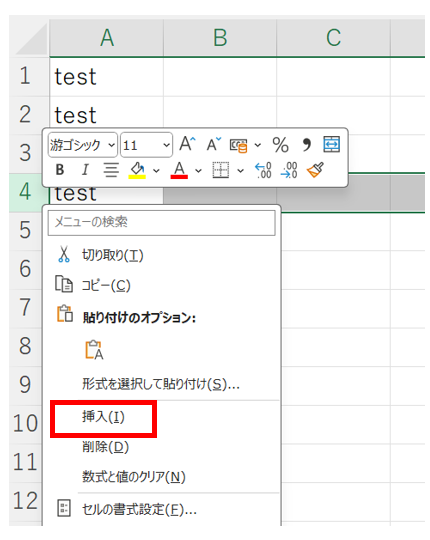
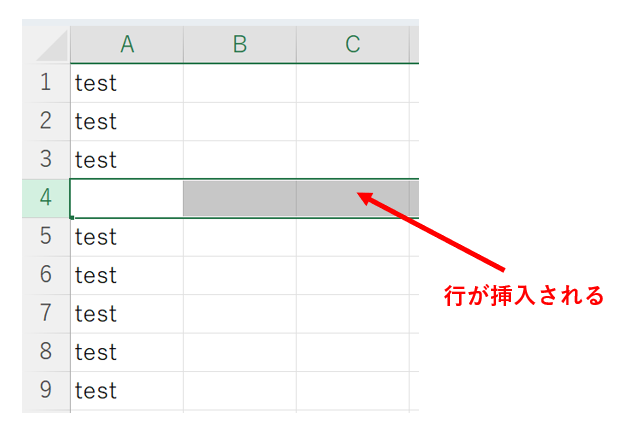
ショートカットキーを使用する場合は、下記のようになります。
まず、挿入したい行であればどこでも良いので、セルをアクティブにします。
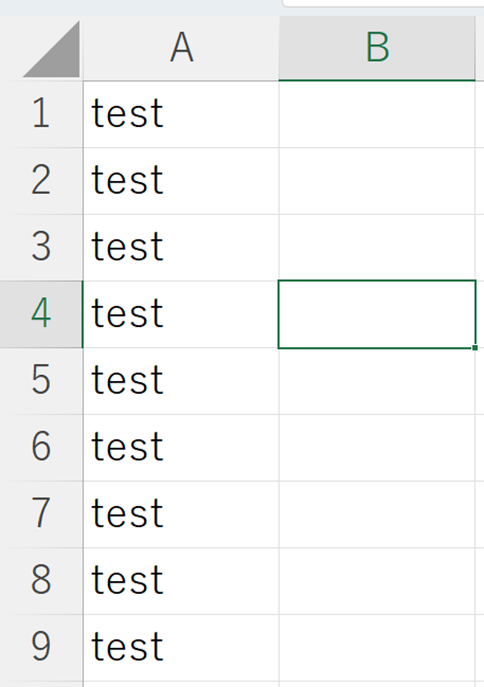
「Shift + Space」のショートカットキーで行を選択します。
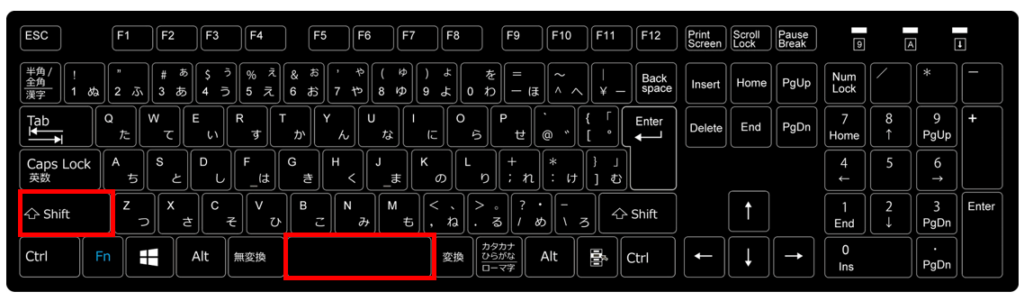
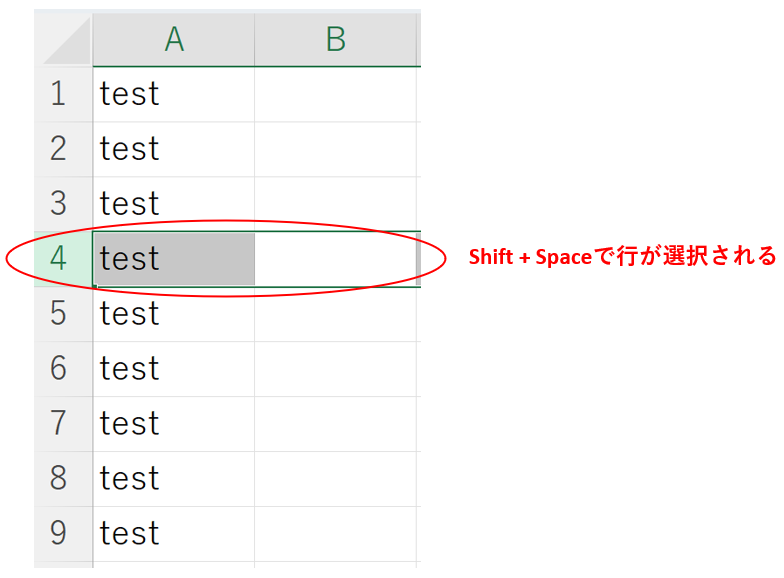
行を追加する場合、この状態で「Ctrl + Shift + +」を押します。
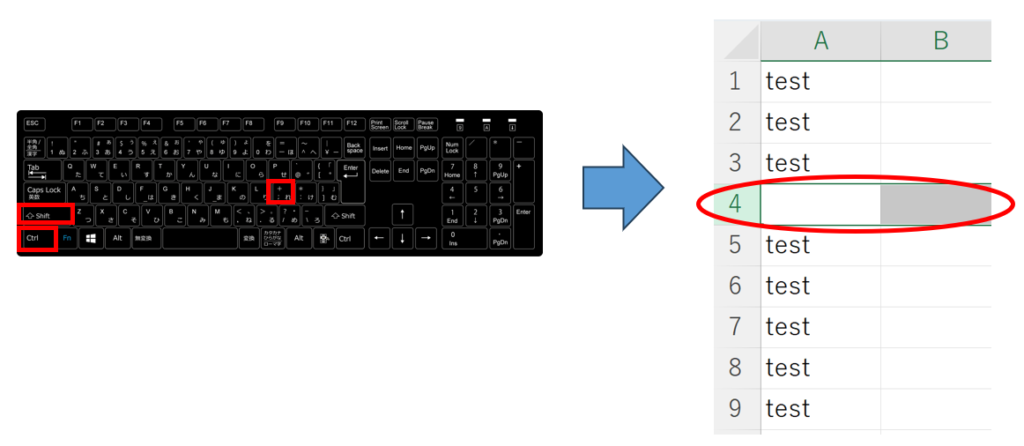
行を削除したい場合は、「Ctrl + ー」で削除することができます。
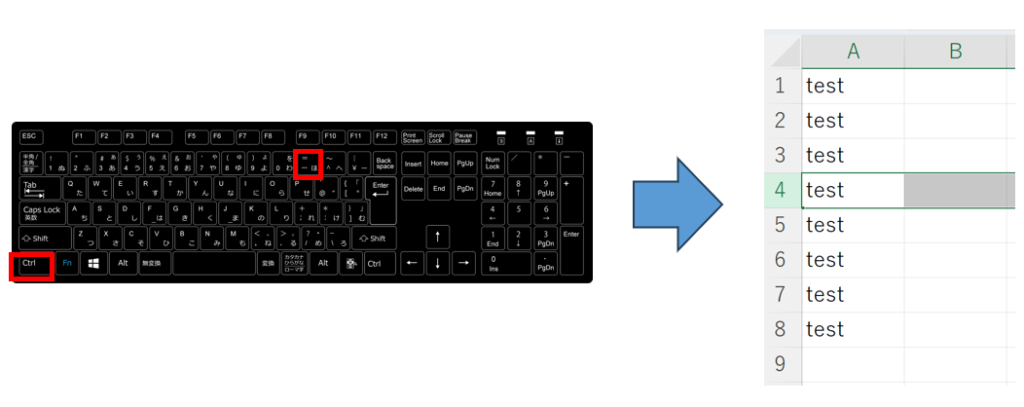
まとめると、下記のようになります。
行の挿入・削除
- 行の挿入:対象の行に存在するセルをアクティブにする ⇒ Shift + Space ⇒ Ctrl + Shift + +
- 行の削除:対象の行に存在するセルをアクティブにする ⇒ Shift + Space ⇒ Ctrl + -
まとめ